S fail2ban váš počítač se systémem Linux automaticky blokuje IP adresy, které mají příliš mnoho selhání připojení. Je to samoregulační zabezpečení! Ukážeme vám, jak jej používat.
Table of Contents
Zabezpečení Zabezpečení Zabezpečení
vévodkyně z Windsoru, Wallis Simpson, Jednou slavně řekl: „Nikdy nemůžeš být příliš bohatý nebo příliš hubený.“ Toto jsme aktualizovali pro náš moderní, propojený svět: Nikdy nemůžete být příliš opatrní nebo příliš zabezpečeni.
Pokud váš počítač přijímá požadavky na příchozí připojení, jako je např Secure Shell (SSH) připojení nebo funguje jako webový nebo e-mailový server, musíte jej chránit před útoky hrubou silou a hádáním hesel.
Chcete-li tak učinit, budete muset monitorovat požadavky na připojení, kterým se nepodaří získat přístup k účtu. Pokud se během krátké doby opakovaně nepodaří ověřit, měl by jim být zakázán další pokus.
Jediným způsobem, jak toho lze prakticky dosáhnout, je automatizace celého procesu. S trochou jednoduché konfigurace to zvládne fail2ban sledování, zakazování a odblokování pro tebe.
fail2ban se integruje s linuxový firewall iptables. Vynucuje zákazy na podezřelých IP adresách přidáním pravidel do firewallu. Aby bylo toto vysvětlení přehledné, používáme iptables s prázdnou sadou pravidel.
Samozřejmě, pokud máte obavy o bezpečnost, pravděpodobně máte firewall nakonfigurovaný s dobře obsazenou sadou pravidel. pouze fail2ban přidává a odebírá vlastní pravidla– vaše běžné funkce brány firewall zůstanou nedotčeny.
Pomocí tohoto příkazu můžeme vidět naši prázdnou sadu pravidel:
sudo iptables -L
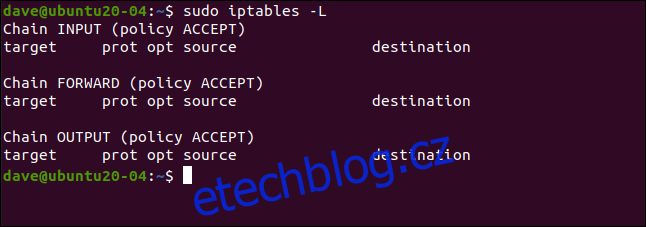
Instalace fail2ban
Instalace fail2ban je jednoduchá na všechny distribuce, které jsme použili k průzkumu tohoto článku. Na Ubuntu 20.04 je příkaz následující:
sudo apt-get install fail2ban

Na Fedoře 32 zadejte:
sudo dnf install fail2ban

Na Manjaro 20.0.1 jsme použili pacman:
sudo pacman -Sy fail2ban

Konfigurace fail2ban
Instalace fail2ban obsahuje výchozí konfigurační soubor s názvem jail.conf. Tento soubor je při upgradu fail2ban přepsán, takže pokud provedeme přizpůsobení tohoto souboru, ztratíme své změny.
Místo toho zkopírujeme soubor jail.conf do souboru s názvem jail.local. Když naše konfigurační změny vložíte do jail.local, zůstanou zachovány i během upgradů. Oba soubory jsou automaticky čteny pomocí fail2ban.
Takto zkopírujete soubor:
sudo cp /etc/fail2ban/jail.conf /etc/fail2ban/jail.local

Nyní otevřete soubor ve svém oblíbeném editoru. Budeme používat gedit:
sudo gedit /etc/fail2ban/jail.local
V souboru budeme hledat dvě sekce: [DEFAULT] a [sshd]. Dejte si však pozor, abyste našli skutečné sekce. Tyto štítky se také objevují nahoře v sekci, která je popisuje, ale to není to, co chceme.
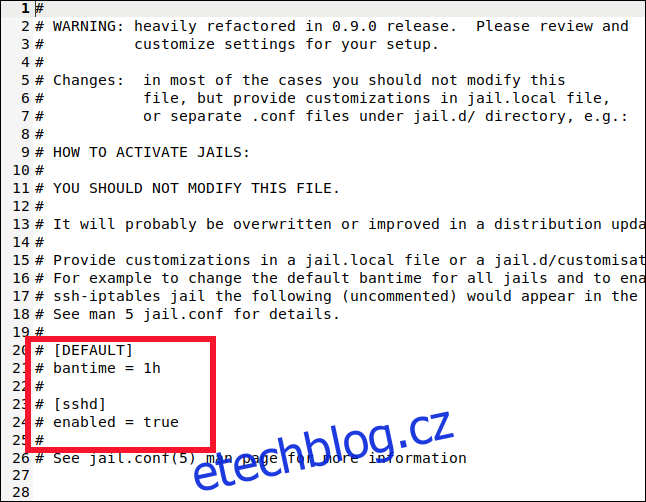
Najdete [DEFAULT] úsek někde kolem řádku 40. Je to dlouhý úsek se spoustou komentářů a vysvětlení.
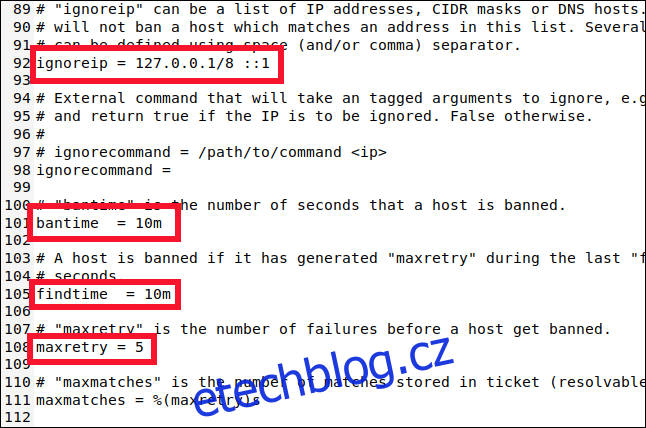
Přejděte dolů na řádek 90 a najdete následující čtyři nastavení, o kterých potřebujete vědět:
ignoreip: Seznam povolených IP adres, které nebudou nikdy zakázány. Mají permanentní kartu Get Out of Jail Free. The localhost IP adresa (127.0.0.1) je v seznamu standardně spolu s jeho ekvivalentem IPv6 (::1). Pokud existují další IP adresy, o kterých víte, že by nikdy neměly být zakázány, přidejte je do tohoto seznamu a ponechte mezi nimi mezeru.
bantime: Doba, po kterou je IP adresa zakázána (“m” znamená minuty). Pokud zadáte hodnotu bez „m“ nebo „h“ (pro hodiny), bude se s ní zacházet jako s sekundami. Hodnota -1 trvale zakáže IP adresu. Buďte velmi opatrní, abyste se trvale nezamkli.
findtime: Množství času, během kterého příliš mnoho neúspěšných pokusů o připojení povede k zakázání IP adresy.
maxretry: Hodnota pro „příliš mnoho neúspěšných pokusů“.
Pokud připojení ze stejné IP adresy způsobí neúspěšné pokusy o připojení maxretry během období hledání, bude po dobu trvání bantime zakázáno. Jedinou výjimkou jsou adresy IP v seznamu ignoreip.
fail2ban uvrhne IP adresy do vězení na stanovenou dobu. fail2ban podporuje mnoho různých vězení a každý z nich představuje držení nastavení platné pro jeden typ připojení. To vám umožní mít různá nastavení pro různé typy připojení. Nebo můžete mít fail2ban monitorovat pouze vybranou sadu typů připojení.
Možná jste to uhodli z [DEFAULT] název sekce, ale nastavení, na která jsme se podívali, jsou výchozí. Nyní se podívejme na nastavení vězení SSH.
Konfigurace vězení
Vězení vám umožní přesunout typy připojení do a z monitorování fail2ban. Pokud výchozí nastavení neodpovídají těm, které chcete použít ve vězení, můžete nastavit konkrétní hodnoty pro bantime, findtime a maxretry.
Přejděte dolů na řádek 280 a uvidíte [sshd] sekce.
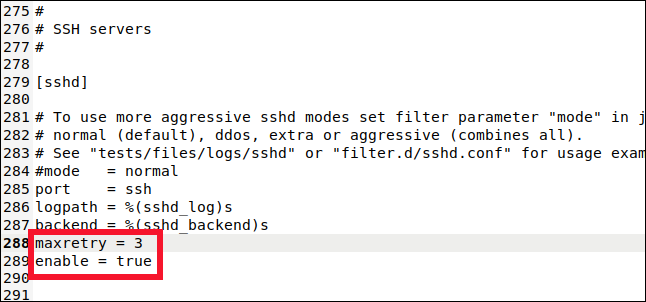
Zde můžete nastavit hodnoty pro vězení připojení SSH. Abychom toto vězení zahrnuli do sledování a zákazu, musíme napsat následující řádek:
enabled = true
Napíšeme také tento řádek:
maxretry = 3
Výchozí nastavení bylo pět, ale u připojení SSH chceme být opatrnější. Klesli jsme na tři a pak jsme soubor uložili a zavřeli.
Toto vězení jsme přidali k monitorování fail2ban a přepsali jsme jedno z výchozích nastavení. Vězení může používat kombinaci výchozího nastavení a nastavení specifického pro vězení.
Povolení fail2ban
Zatím jsme nainstalovali a nakonfigurovali fail2ban. Nyní ji musíme povolit, aby se spouštěla jako služba s automatickým spouštěním. Poté jej musíme otestovat, abychom se ujistili, že funguje podle očekávání.
Abychom povolili fail2ban jako službu, používáme příkaz systemctl:
sudo systemctl enable fail2ban
Používáme jej také ke spuštění služby:
sudo systemctl start fail2ban
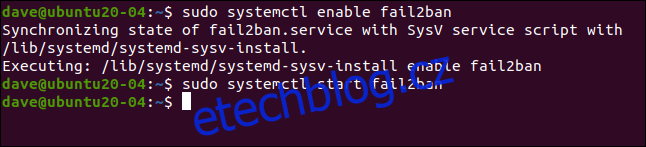
Stav služby můžeme zkontrolovat také pomocí systemctl:
sudo systemctl status fail2ban.service
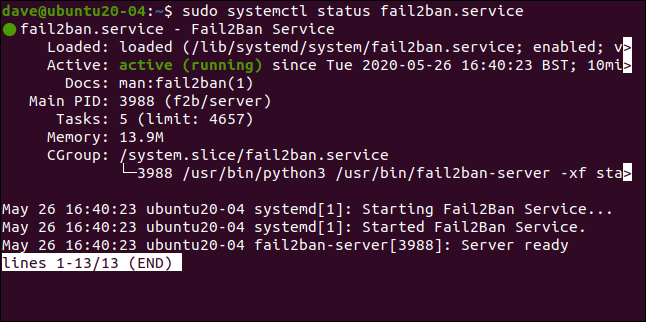
Všechno vypadá dobře – máme zelenou, takže je vše v pořádku.
Uvidíme, zda fail2ban souhlasí:
sudo fail2ban-client status
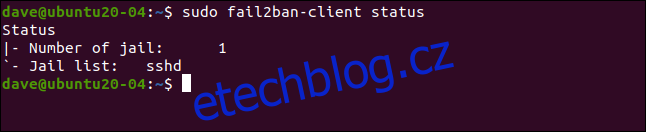
To odráží to, co jsme nastavili. Aktivovali jsme jediné vězení, pojmenované [sshd]. Pokud k našemu předchozímu příkazu zahrneme název vězení, můžeme se na něj podívat hlouběji:
sudo fail2ban-client status sshd
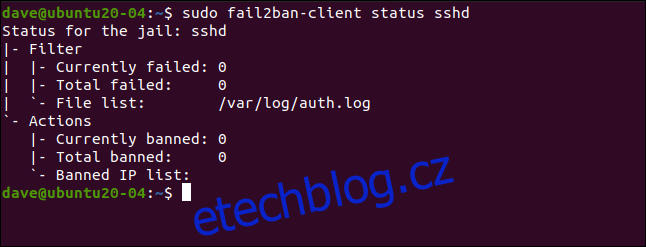
Zde je uveden počet selhání a zakázaných IP adres. Všechny statistiky jsou samozřejmě v tuto chvíli nulové.
Testování našeho vězení
Na jiném počítači vygenerujeme požadavek na připojení SSH k našemu testovacímu počítači a záměrně překlepneme heslo. Při každém pokusu o připojení máte tři pokusy o správné zadání hesla.
Hodnota maxretry se spustí po třech neúspěšných pokusech o připojení, nikoli po třech neúspěšných pokusech o zadání hesla. Musíme tedy třikrát zadat nesprávné heslo, aby se pokus o připojení nezdařil.
Poté provedeme další pokus o připojení a ještě třikrát zadáme nesprávné heslo. První nesprávný pokus o heslo třetího požadavku na připojení by měl spustit fail2ban.
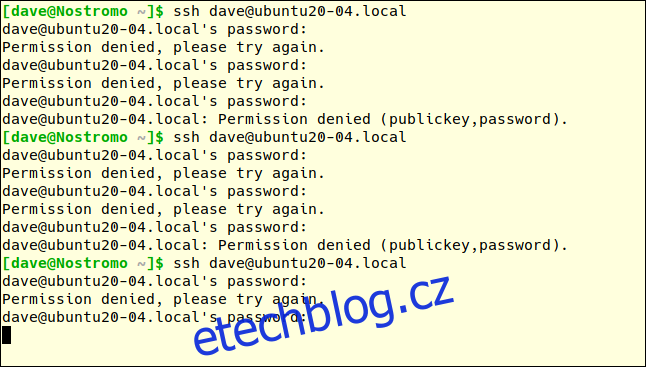
Po prvním nesprávném heslu při třetím požadavku na připojení neobdržíme ze vzdáleného počítače odpověď. Nedostáváme žádné vysvětlení; jen dostaneme studené rameno.
Chcete-li se vrátit do příkazového řádku, musíte stisknout Ctrl+C. Pokud to zkusíme ještě jednou, dostaneme jinou odpověď:
ssh [email protected]

Dříve byla chybová zpráva „Oprávnění odepřeno“. Tentokrát je spojení přímo odmítnuto. Jsme persona non grata. Dostali jsme zákaz.
Podívejme se na podrobnosti o [sshd] znovu vězení:
sudo fail2ban-client status sshd
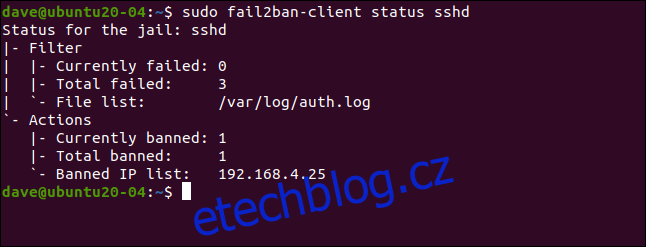
Došlo ke třem selháním a jedna IP adresa (192.168.4.25) byla zakázána.
Jak jsme již zmínili dříve, fail2ban vynucuje zákazy přidáním pravidel do sady pravidel brány firewall. Podívejme se znovu na sadu pravidel (předtím byla prázdná):
sudo iptables -L
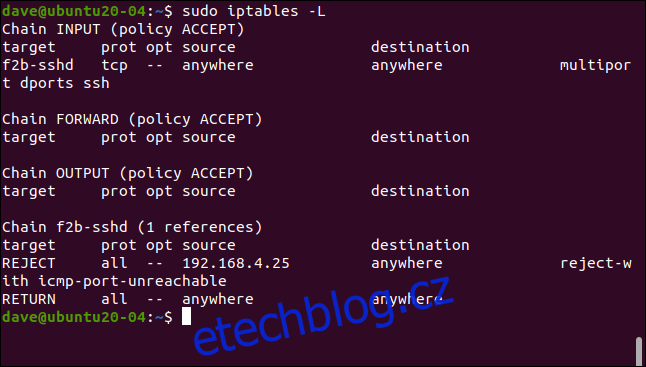
Do zásady INPUT bylo přidáno pravidlo, které odesílá provoz SSH do řetězce f2b-sshd. Pravidlo v řetězci f2b-sshd odmítá připojení SSH z 192.168.4.25. Nezměnili jsme výchozí nastavení pro bantime, takže za 10 minut bude tato IP adresa odblokována a může zadávat nové požadavky na připojení.
Pokud nastavíte delší dobu trvání zákazu (např. několik hodin), ale chcete, aby IP adresa podala další žádost o připojení dříve, můžete ji předčasně propustit.
K tomu zadáme následující:
sudo fail2ban-client set sshd unbanip 192.168.5.25

Pokud na našem vzdáleném počítači provedeme další požadavek na připojení SSH a zadáme správné heslo, bude nám umožněno se připojit:
ssh [email protected]
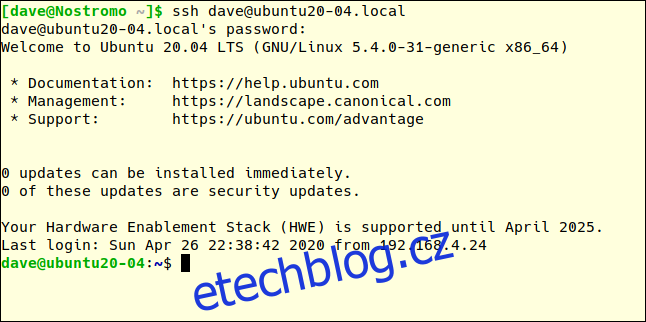
Jednoduché a efektivní
Jednodušší je obvykle lepší a fail2ban je elegantním řešením ošemetného problému. Vyžaduje velmi malou konfiguraci a nevyžaduje téměř žádnou provozní režii – vám nebo vašemu počítači.

